Het aanpassen van teksten van emails van documenten.
Het aanpassen van de teksten voor de mail die wordt verstuurd voor bijvoorbeeld jouw offerte of factuur, is iets dat standaard wordt gedaan door jouw Paragon-consultant.
Als je zelf handig bent met het aanmaken en bewerken van HTML-tekst, zou je dit als volgt zelf kunnen doen.
Kies voor Instellingen → KENMERKEN → Kenmerk set-up.
Het aanpassen van emailteksten kan worden gedaan in:
- SET Email Subject: voor het onderwerp van de mail
- SET Email Body: voor de tekst van de mail
Open SET Email Subject
Voor alle documenten die moeten worden gemaild, dient een onderwerp (subject) aanwezig te zijn.
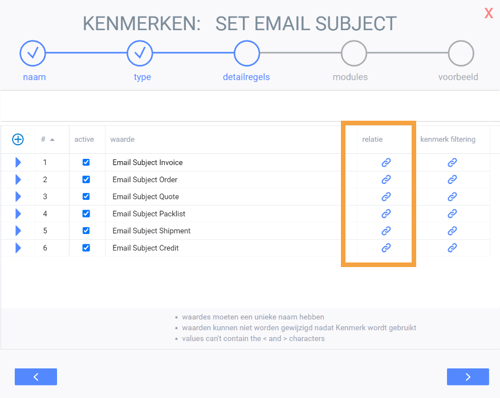

Het is bijvoorbeeld mogelijk om uw bedrijfsnaam op te nemen in het onderwerp, bijvoorbeeld Invoice from Freshflows.
In het veld SET Email Subject Text hier staat een default waarde. Hier zou hetzelfde kunnen worden ingevuld als bij NL.
In het veld SET Email Subject Text hier staat een default waarde. Hier zou hetzelfde kunnen worden ingevuld als bij NL.
Open SET Email Body
Voor alle documenten die moeten worden gemaild, dient een emailtekst aanwezig te zijn.
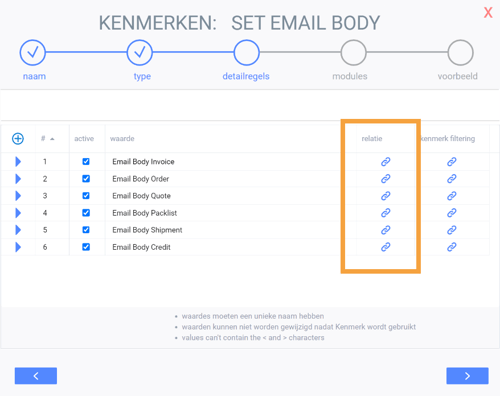

De tekst van de email staat in één regel beschreven in HTML-code.
Als je een afbeelding wilt toevoegen aan je emailtekst, dan is dat mogelijk. De afbeelding dient online te staan en de volledige url (pad) naar die afbeelding dient te worden opgenomen in je HTML-tekst.
Als je een afbeelding wilt toevoegen aan je emailtekst, dan is dat mogelijk. De afbeelding dient online te staan en de volledige url (pad) naar die afbeelding dient te worden opgenomen in je HTML-tekst.
Online zijn tools te vinden om je tekst om te zetten naar HTML, bijvoorbeeld op https://wordhtml.com/
De gehele HTLM-tekst moet worden voorafgegaan door <html> en gesloten door </html> om te kunnen worden opgenomen in Paragon.
Belangrijk:
Het is verstandig om het aanpassen van emailteksten in overleg te doen met je Paragon-consultant.

